Banco de Dados - SQL Server
Instalando o SCOM 2007 R2 em um único servidor
Neste artigo, veja passo a passo a instalação do System Center Operations Manager 2007 R2, em um único servidor com Windows server 2008 R2 e SQL Server 2008 R2.
por José AndersonInstalando o SCOM 2007 R2 em um único servidor.
Neste artigo mostrarei o passo a passo para instalação do System Center Operations Manager 2007 R2, em um único servidor com Windows server 2008 R2 e SQL Server 2008 R2.
Como ja é sabido, há algum tempo o SCOM não era suportado pelo SQL Server 2008 R2. A Microsoft lançou o KB 2425714 que detalha o passo a passo para instalar o SCOM com SQL Server 2008 R2.
Neste artigo não descrevo as funcionalidades do SCOM e nem os passos de instalação do SQL Server 2008 R2. Pois, existem muitos materiais sobre o SCOM e sobre a instalação do SQL Server para o SCOM.
A primeira coisa a ser feita é baixar e instalar o asp.net 2.0 ajax 1.0. Você pode baixá-lo no seguinte link: http://www.microsoft.com/download/en/details.aspx?displaylang=en&id=883
1 - Execute o arquivo de instalação.
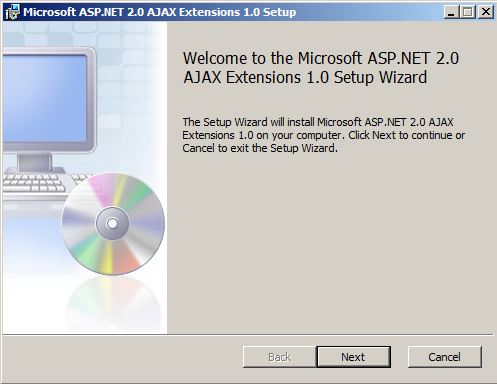
2 – Aceite o termo de liença.
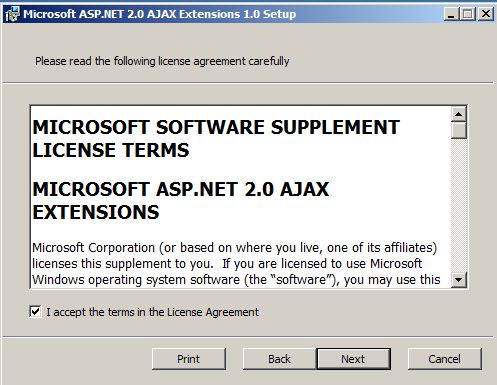
3 – Clique em Finish.
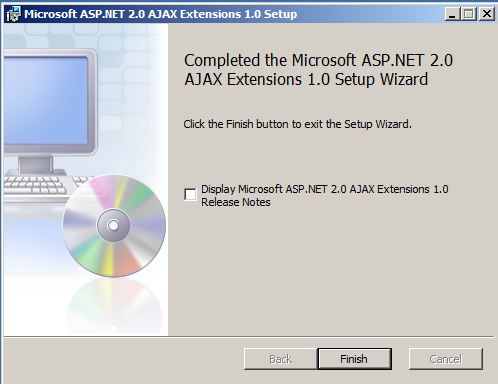
4 – Certifique-se de que o nível funcional do seu domínio é no mínimo Windows Server 2003.
Abra a Ferramenta Usuários e Computadores do Active Directory, crie a Action Account e a Service Account para o SCOM, também crie um grupo para os Administradores do SCOM.
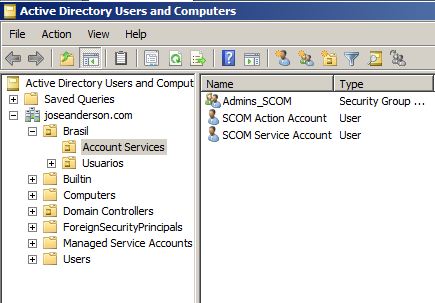
5 – Abra as propriedades da Service Account e a adicione ao grupo de Administradores do SCOM e ao grupo Administrators da máquina local.
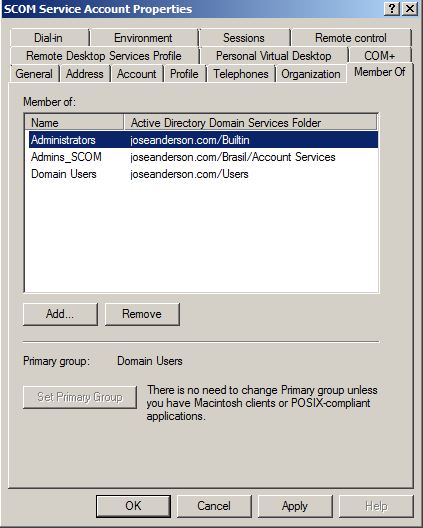
6 – Adicione o grupo Domain Admins ao grupo de administradores do SCOM.
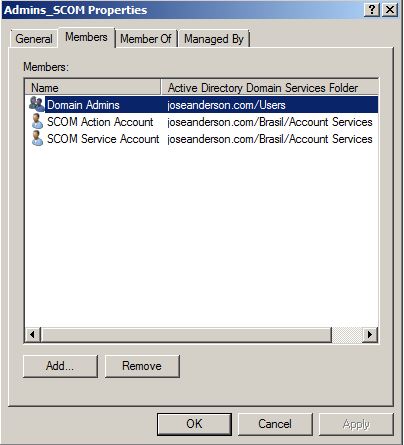
7 – Agora é hora de instalar o IIS. No Server Manager clique em Add Role. Clique em Next.
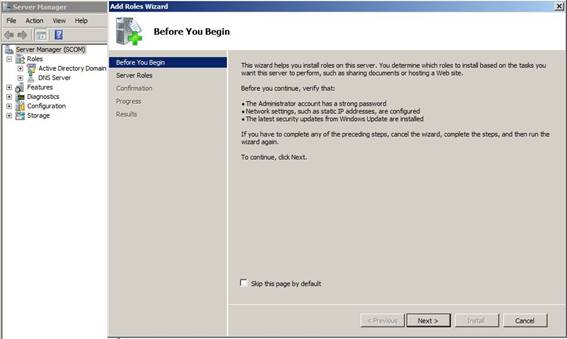
8 – Marque Web Server (IIS). Clique em Next.
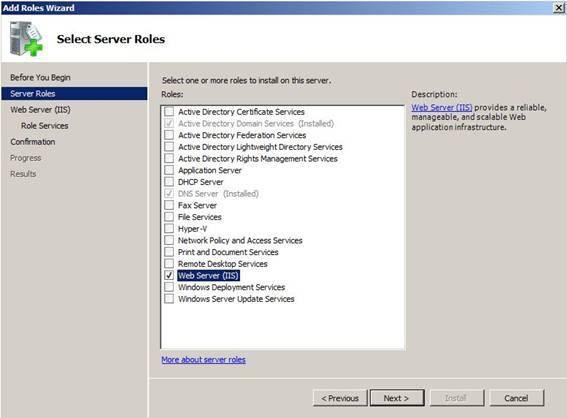
9 – Marque ASP.NET e Windows Authentication. Clique em Next.
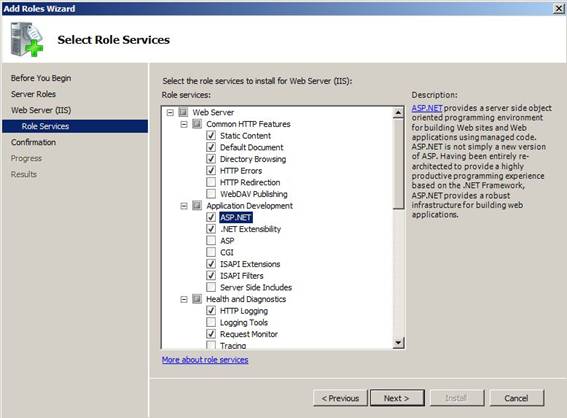
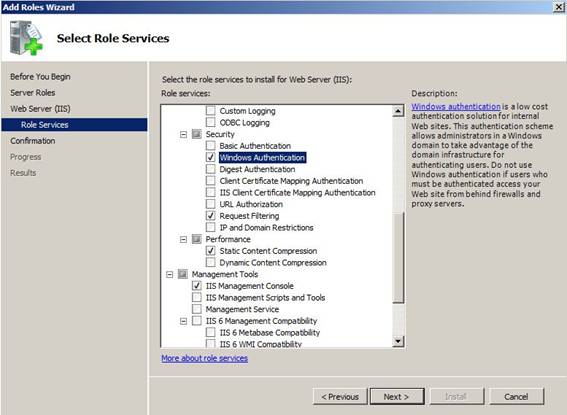
10 – Clique em Install.
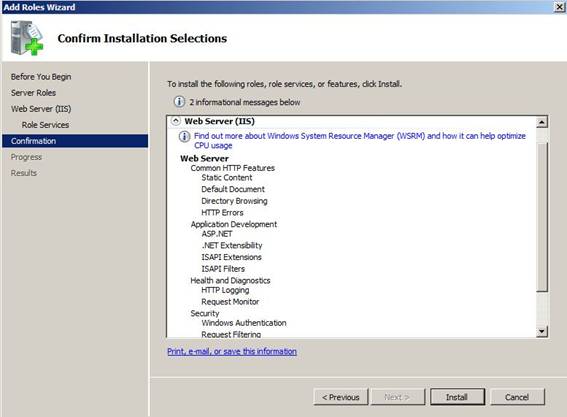
11 – Clique em Close.
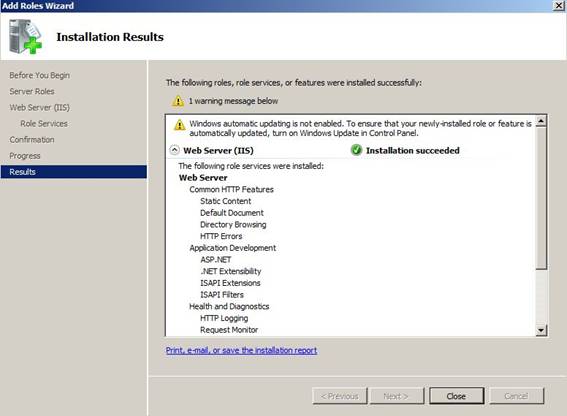
12 – Devemos adicionar também o Power Shell. Vá ao Server Manager, e clique em Add Features. Marque Windows Power Shell. Clique em Next.
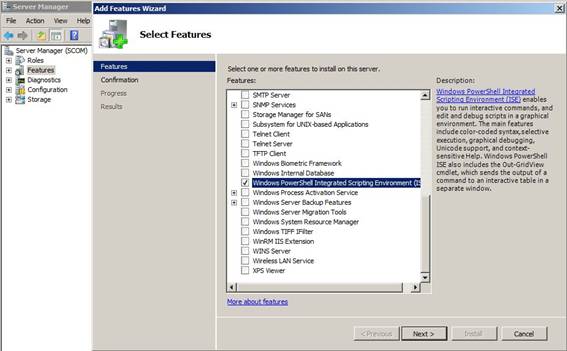
13 - Após a instalação ser concluída clique em Close.
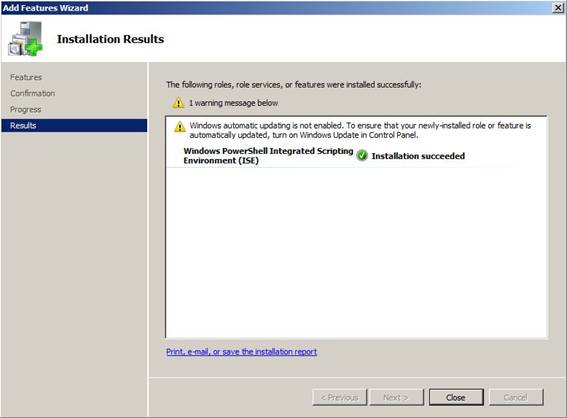
14 – Para instalar o SCOM 2007 R2 com o SQL Server 2008 R2 são necessários alguns macetes. O link a seguir descreve todo o processo para instalar o SCOM com SQL Server 2008 R2 em ambientes novos e em ambientes em que o SCOM já está em produção: http://support.microsoft.com/kb/2425714
15 – A seguir vamos criar a Operations Manager Database. Navegue até a pasta SuportTools\AMD64 na mídia de instalação do SCOM e execute o arquivo DBCreateWizard.
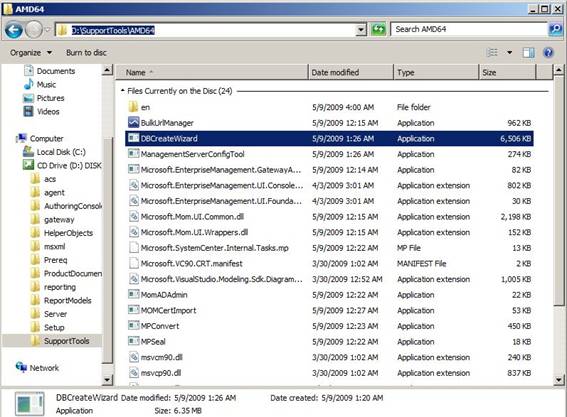
16 – Clique em Next.
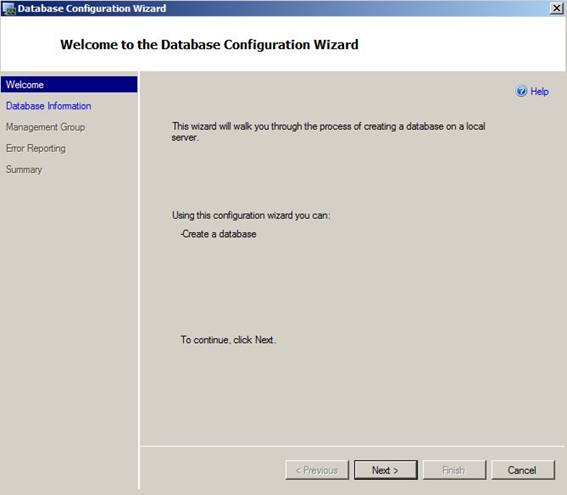
17 – Selecione Operation Manager Database e defina o tamanho da Database.
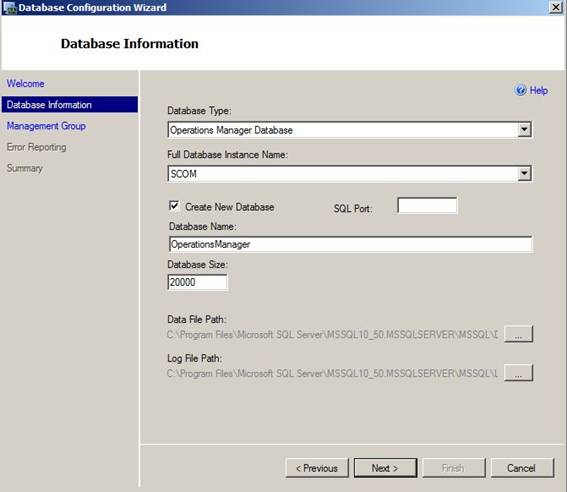
18 – Defina um nome para o Management Group do SCOM e informe o grupo que poderá gerenciá-lo.
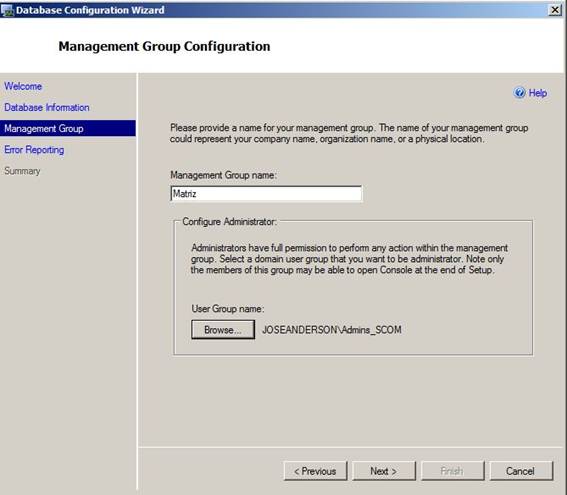
19 – Na próxima tela clique em avançar.
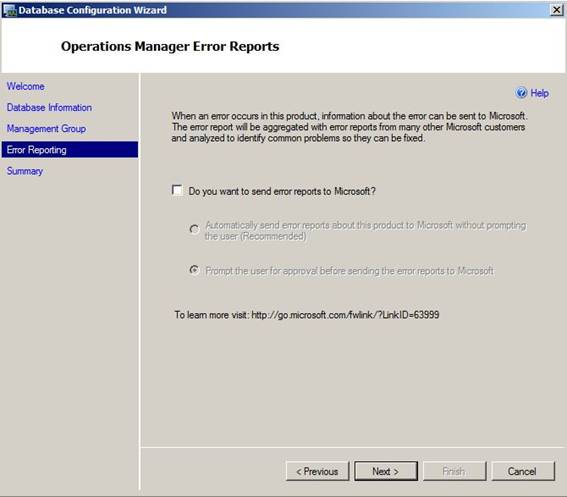
20 – Clique em finish e aguarde a criação da database.
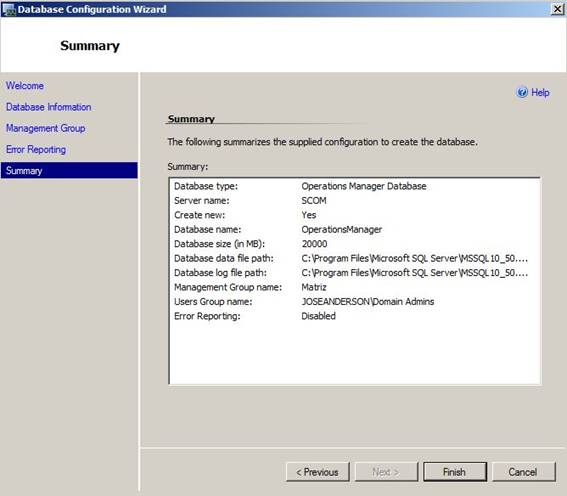
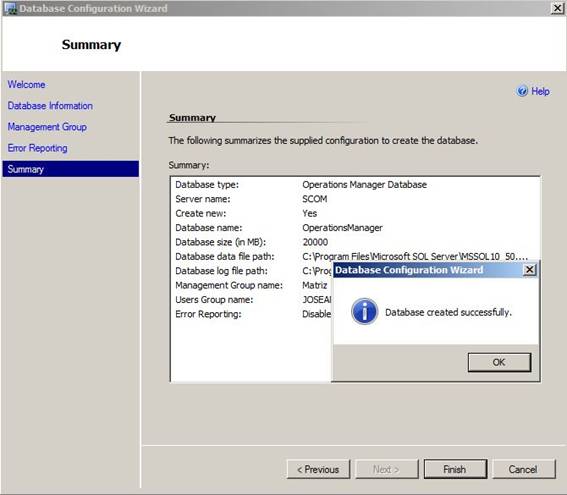
21 – Agora atenção na seguinte alteração, pois, posteriormente ela será desfeita. No servidor que possui o SQL Reporting Services, altere o nome do grupo SQLServerReportServerUser$SCOM$MSRS10_50.MSSQLSERVER e remova _50
As imagens abaixo mostram o nome original do grupo e depois renomeado.
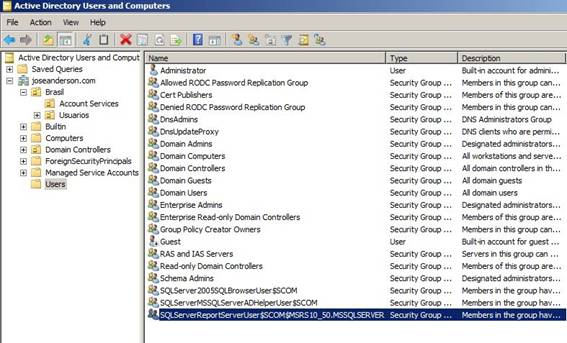
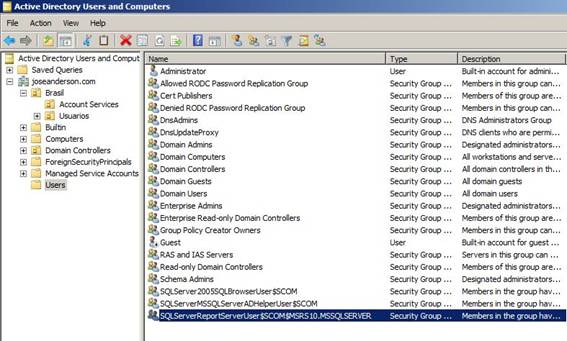
22 – Agora vamos iniciar a instalação do RMS. Podemos executar um check nos Pré Requisitos.
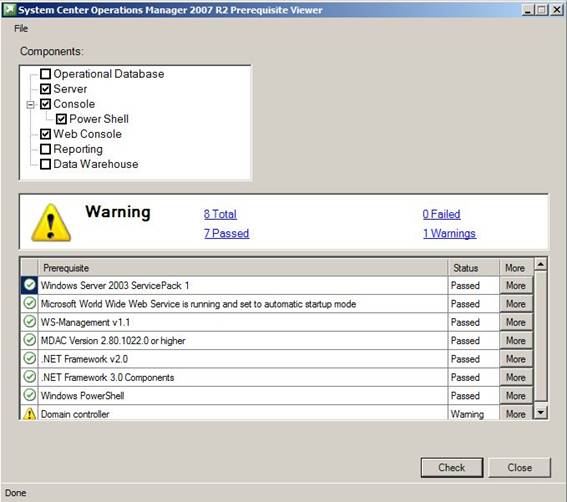
23 – Para iniciar a instalação clique em Install Operations Manager 2007 R2.
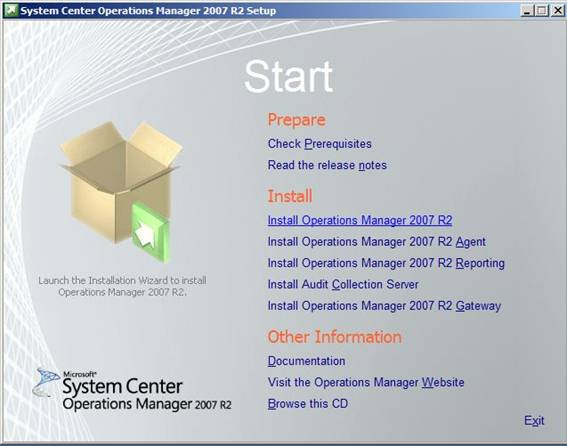
24 – Na tela de Bem vindo clique em Next.
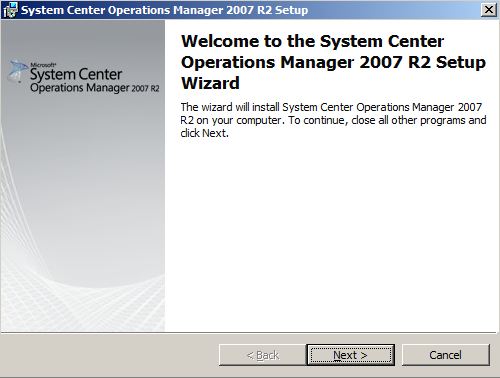
25 – Aceite o termo de licença e clique em Next.
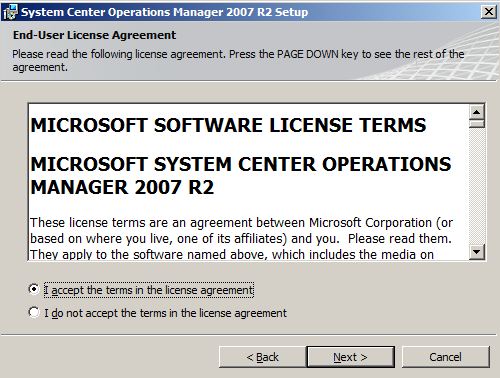
26 – Digite os dados de Registro do produto e clique em Next.
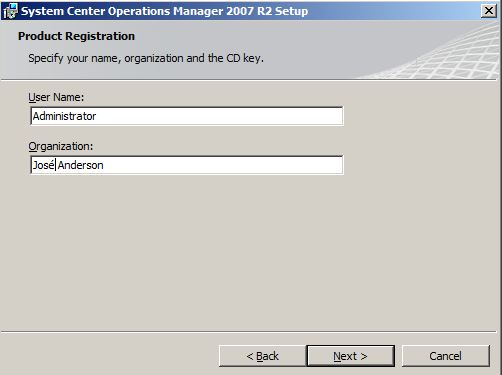
27 – Apenas desmarque a opção de Database, deixe todas as outras marcadas para instalar. Clique em Next.
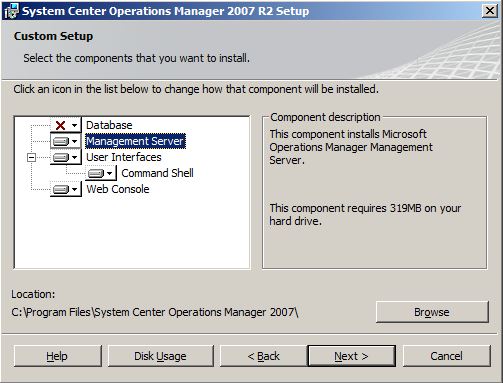
28 – Após passar pelos pré-requisitos clique em Next.
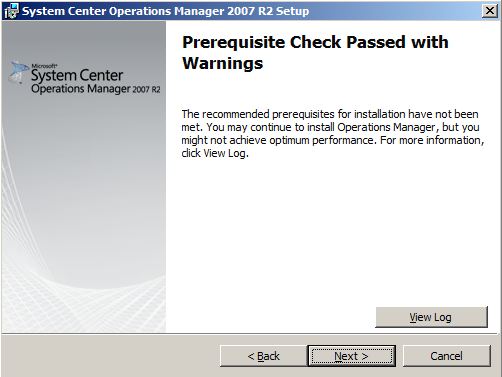
29 – Digite o nome do servidor SQL e clique em Next.
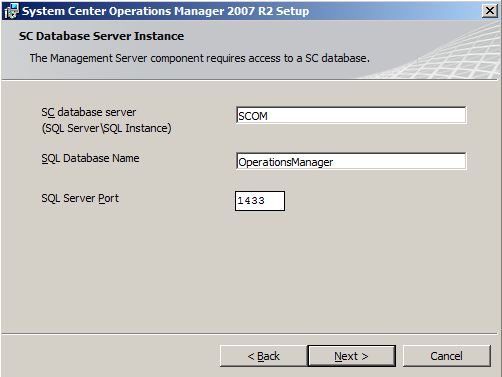
30 – Digite os dados da Action Account e clique em Next.
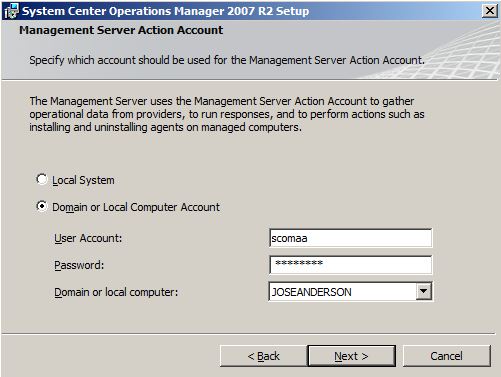
31 – Na próxima tela clique em Next.
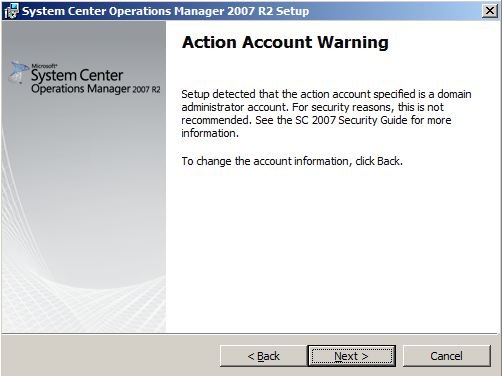
32 – Digite os dados da Service Account e clique em Next.
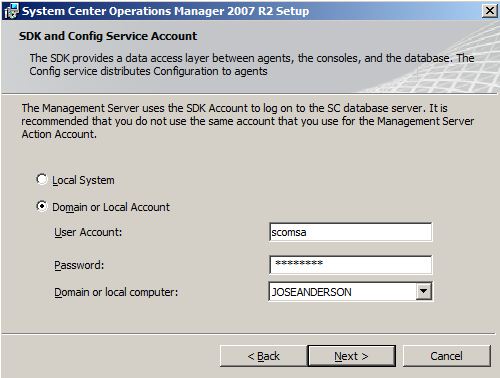
33 – Na tela referente a web Console selecione Windows Authentication e clique em Next.
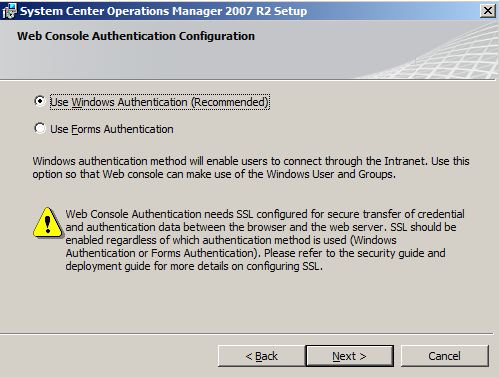
34 – Na próxima tela selecione a opção desejada e clique em Next.
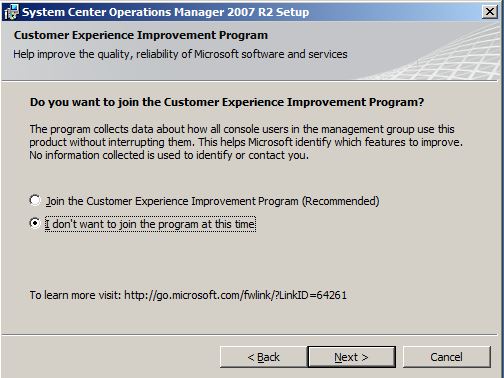
35 – Em Microsoft Update marque para checar os últimos updates e clique em Next.
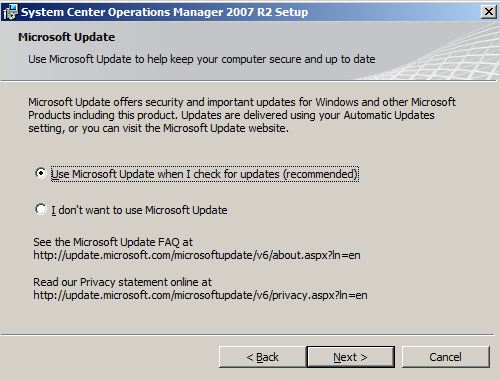
36 – Clique em Install.
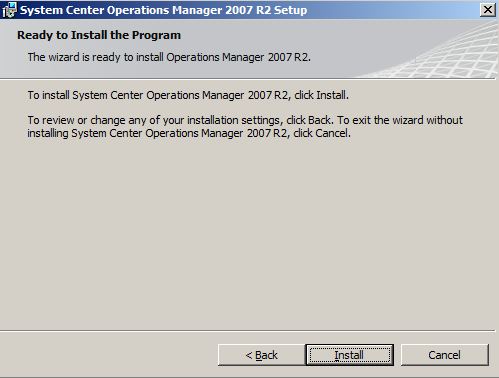
37 – Clique em Finish.
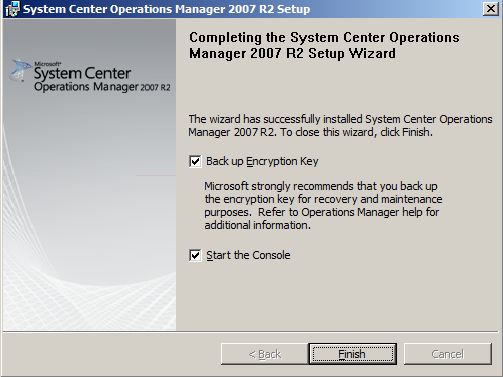
38 – Como vemos na figura abaixo o RMS foi instalado com sucesso!
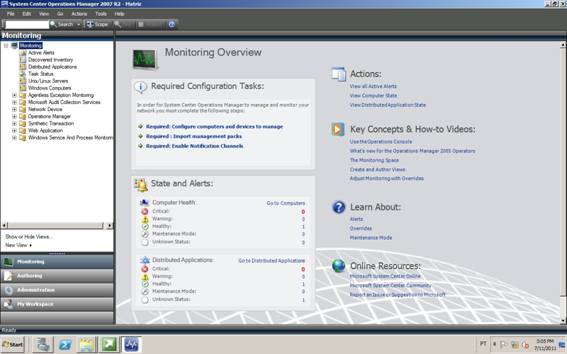
39 – Agora vamos instalar o Reporting Server para para geração de Relatórios.
O primeiro passo é ir até a pasta SuportTools\AMD64 na mídia de instalação do SCOM e executar o arquivo DBCreateWizard. Clique em Next.
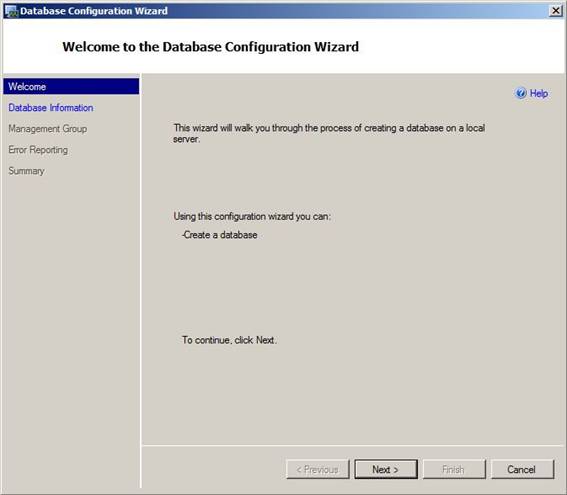
40 – Selecione Operations Manager Data Warehouse Database, digite o tamanho para a base em MB e clique em Next.
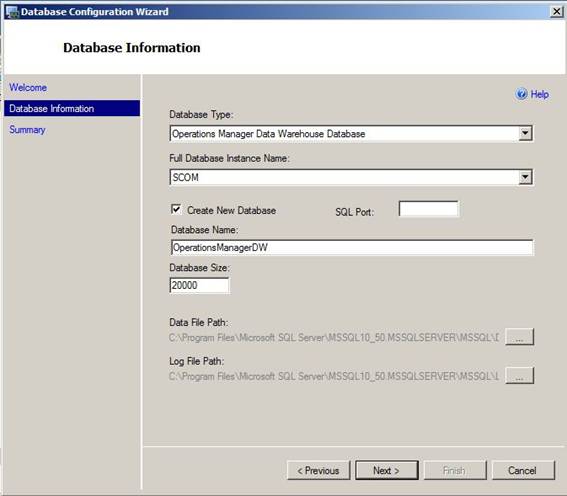
41 – Clique em Finish e aguarde o precesso terminar.
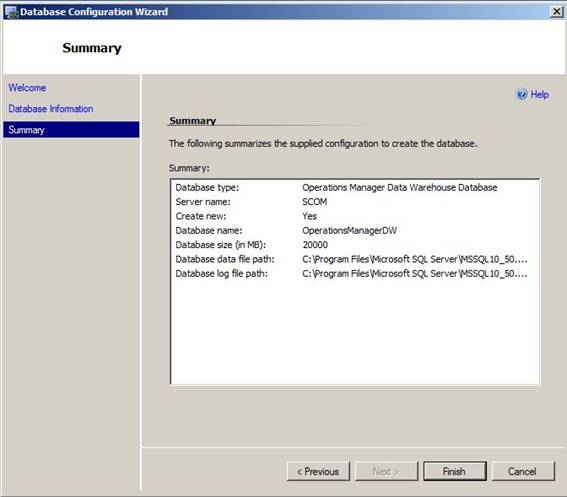
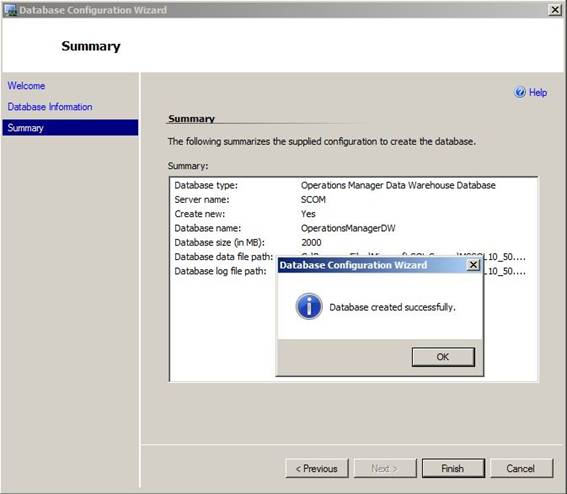
42 – Execute o arquivo de instalação do SCOM e clique em Install Operations Manager R2 Reporting.
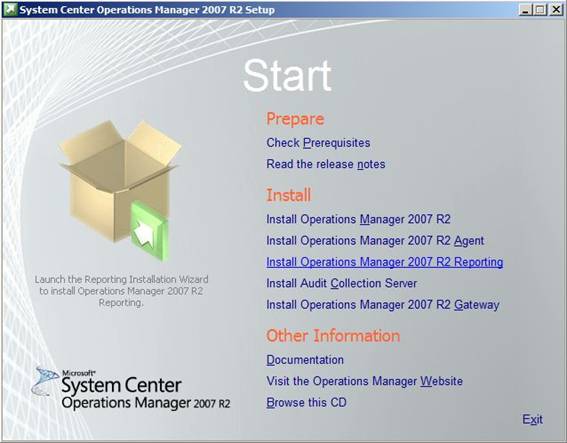
43 – Clique em Next.
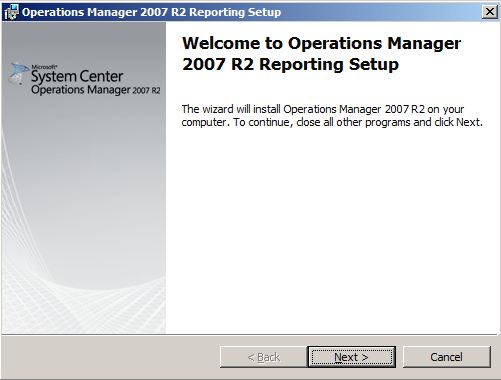
44 – Aceite o termo de licença e clique em Next.
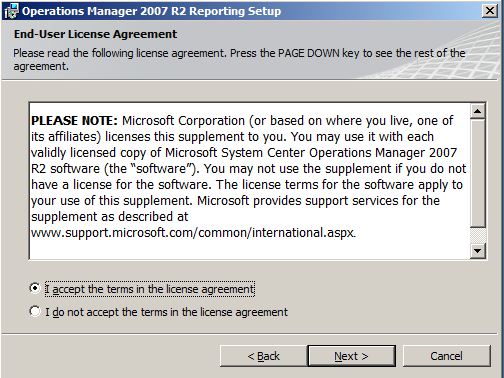
45 – Digite as informações de registro do produto e clique em Next.
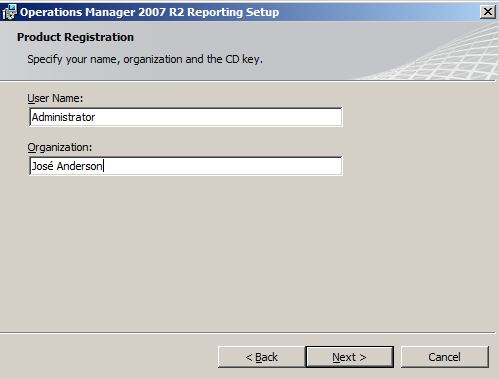
46 – A Data Warehouse já foi instalada, então desmarque-a e deixe apenas Reporting Server. Clique em Next.
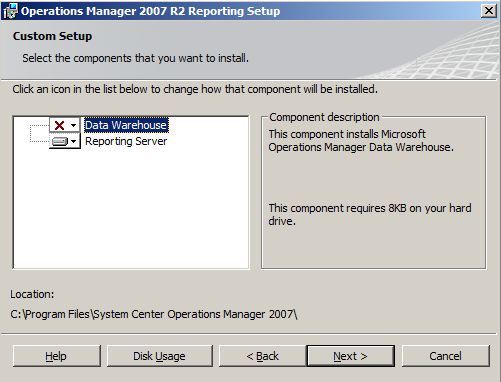
47 – Digite o FQDN do seu servidor RMS. Clique em Next.
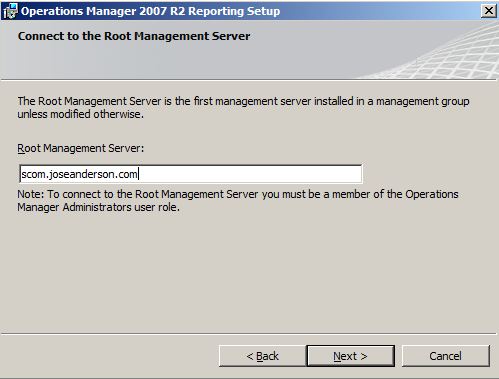
48 – Digite o nome do servidor que contém a Data Warehouse. Clique em Next.
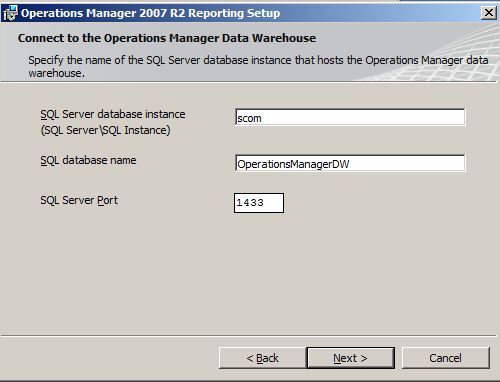
49 – Clique em Next.
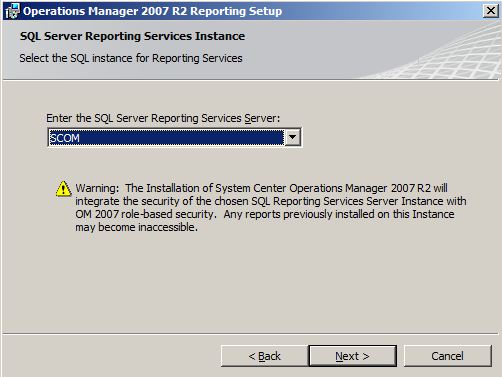
50 – Digite as informações da Service Account e clique em Next.
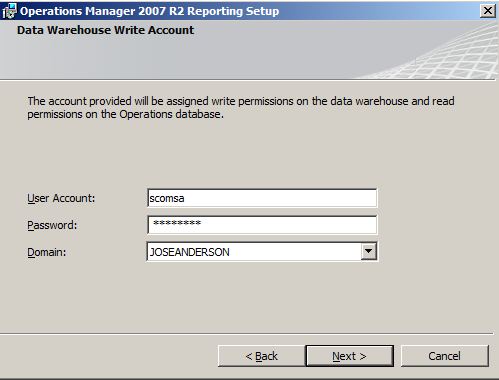
51 – Selecione a opção desejada e clique em Next.
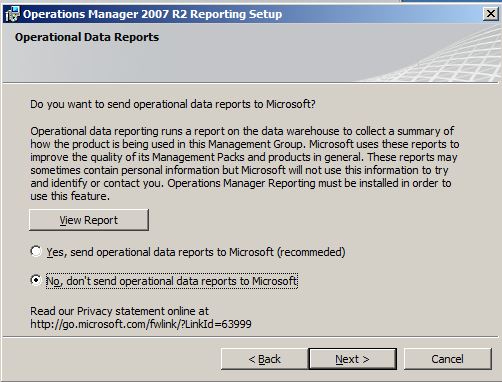
52 – Selecione para que os últimos updates sejam baixados e clique em Next.
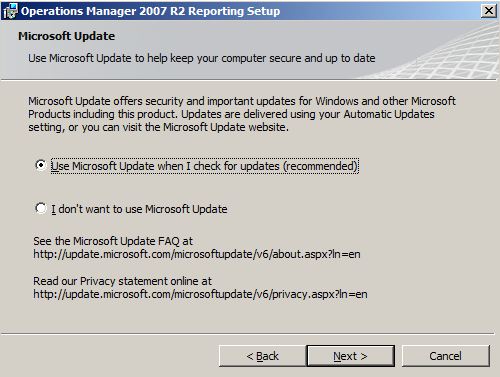
53 – Clique em Install.
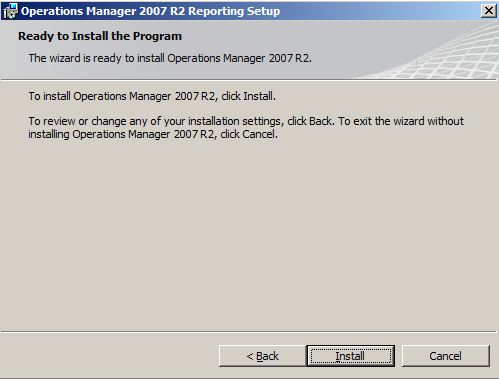
54 – Clique em Finish.
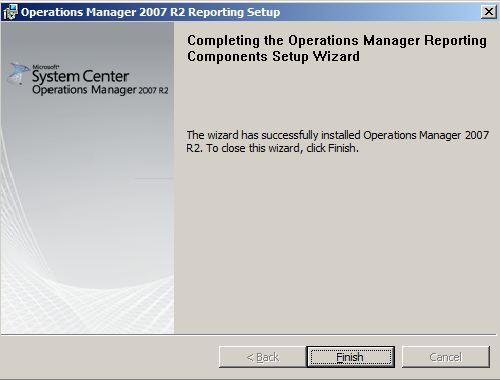
55 – Agora devemos renomear o grupo: SQLServerReportServerUser$SCOM$MSRS10.MSSQLSERVER para seu nome original:
SQLServerReportServerUser$SCOM$MSRS10_50.MSSQLSERVER.
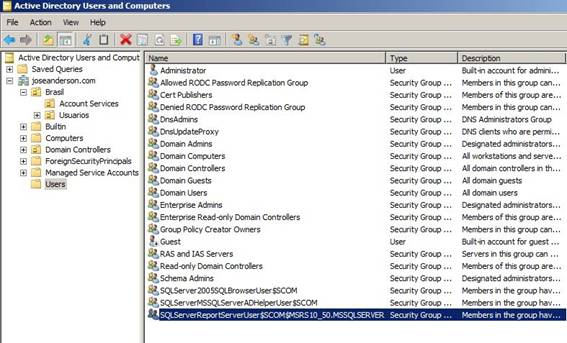
56 – Abaixo vemos que o Reporting Server foi instalado com sucesso.
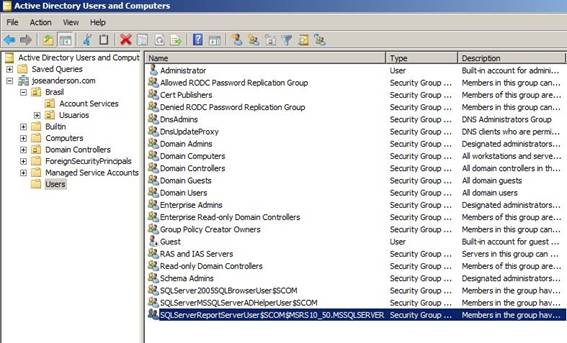
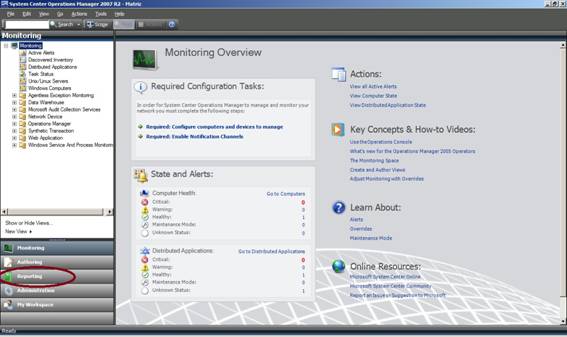
Referências:
http://technet.microsoft.com/en-us/library/bb310604.aspx
http://support.microsoft.com/kb/2425714
- Representando dados em XML no SQL ServerSQL Server
- Diferenças entre SEQUENCES x IDENTITY no Microsoft SQL Server 2012SQL
- Utilizando FILETABLE no SQL Server 2012SQL Server
- NHibernate com o Delphi Prism: Acessando um Banco de Dados SQL ServerVisual Studio
- Novidades no SQL Server Codinome DenaliSQL Server


